正式会员享受无限制浏览网站功能和高速网盘下载,赶快加入本站吧!
您需要 登录 才可以下载或查看,没有账号?立即注册
x
作者: 乾
源地址:http://teach.hanzify.org/article/458-1099756800.html
前言:
本文章利用一个制作实例讲解用Wise制作补丁的基本步骤。 操作:
首先打开Wise,我个人推荐9.02汉化版,打开一个空工程:

首先看看基本的方案定义:
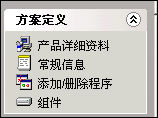
这里定义一些基本的信息,“组件”可暂时忽略,因为属于高级的功能了。 首先在产品详细资料中输入安装标题,同时输入一个原始程序默认的目录,通常原版程序都默认安装在Program Files目录下,因此要勾选对应的选项,然后再输入对应的目录名称(在本实例中,对应的安装目录是C rogram FilesNetSnippets,一般如果软件是安装在Program Files目录的话,像C:这样的驱动器符号是不用去管的,这些Wise会在注册表的系统信息中搜索到对应的盘符): rogram FilesNetSnippets,一般如果软件是安装在Program Files目录的话,像C:这样的驱动器符号是不用去管的,这些Wise会在注册表的系统信息中搜索到对应的盘符):
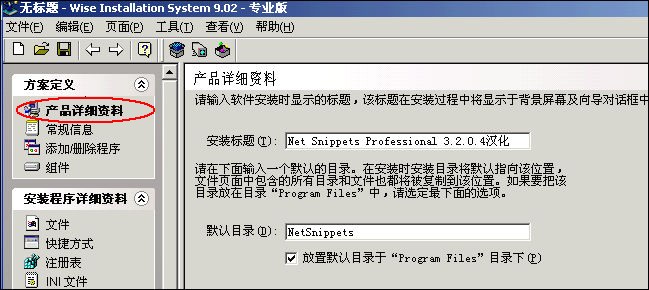
在常规信息中加一些个人资料,这里就随意啦,这些信息保存会在生成的EXE中:

好了,现在可以添加文件了,我们看看:安装程序详细资料:
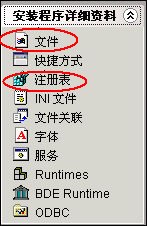
由于我们制作的是补丁,因此主要相关的是文件和注册表(如果需要修改注册表的话),其他基本不相干。

在上图中,首先找到硬盘上的汉化文件目录,然后在右侧选择要添加的文件,按添加文件按钮即可添加到Wise中。记住,如果要汉化的文件是在默认目录下的,不要用左侧的添加目录按钮,否则Wise会补丁到“Target”子目录下面(假设以本例实际情况为准)。 假设要添加子目录呢?先看看本例实际软件的目录结构:
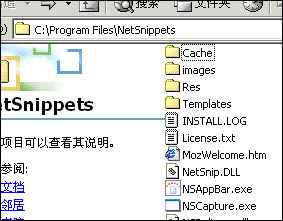
这时应该使用Wise下面左侧的新建目录按钮来新建目标电脑的目录结构,然后再把汉化文件添加到对应的子目录中。记住,Wise中的“目标电脑-Application”就代表了上面的C rogram FilesNetSnippets,即目标程序的实际目录。 rogram FilesNetSnippets,即目标程序的实际目录。
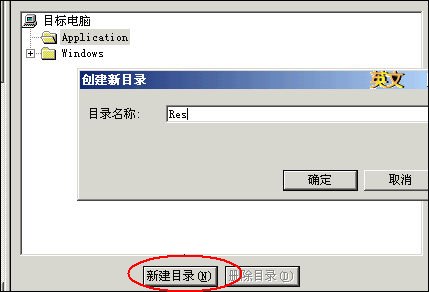
好了,回到文件的设置吧。我们既然是补丁程序,那么肯定要让Wise进行新旧文件的对比,刚才添加的是新文件(汉化),那么如何让Wise找到旧文件(英文)呢?我们在左侧向下来个大跳跃吧,直接到底下的“SmartPacth”--智能补丁:
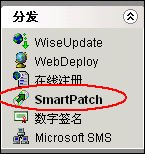
在看看右侧,有个添加按钮,对了,就是在这里指定旧文件的目录所在:
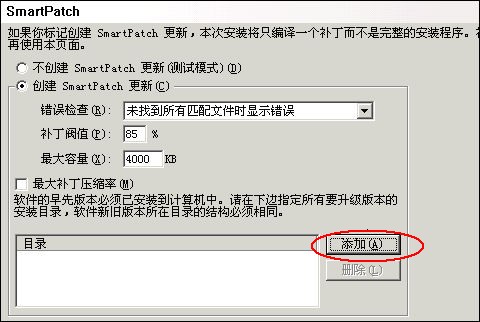
添加后的情况是:
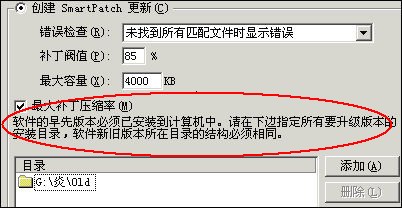
注意上面红色圈圈里面的提示,如果有子目录,要保证目录结构相同。 现在在回到“文件”界面,双击某个要补丁的文件,出现以下对话框:
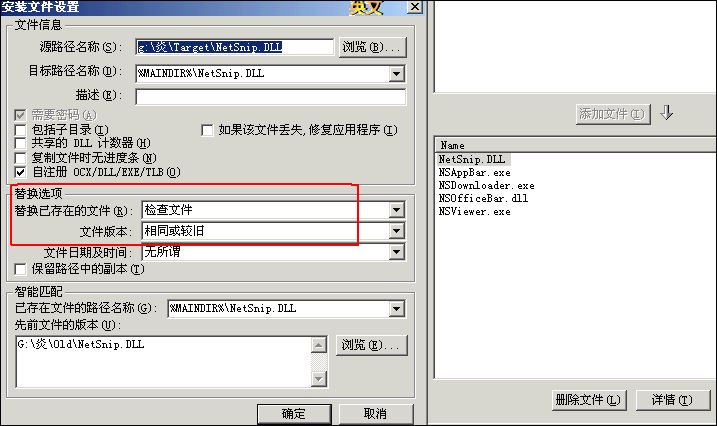
这里的替换选项就是补丁选项,要选“检查文件”,同时选“文件版本-相同和较旧”,这样Wise就会去检查目标文件的版本情况,决定是否补丁。下面是旧文件的对应情况,如果前面指定的旧文件目录含有对应的文件,就会自动对应同名旧文件,进行补丁检查。 上面是单个文件的情况,其实也可以多个文件一起选择,然后按“详情”按钮,就会出现统一设置的对话框:
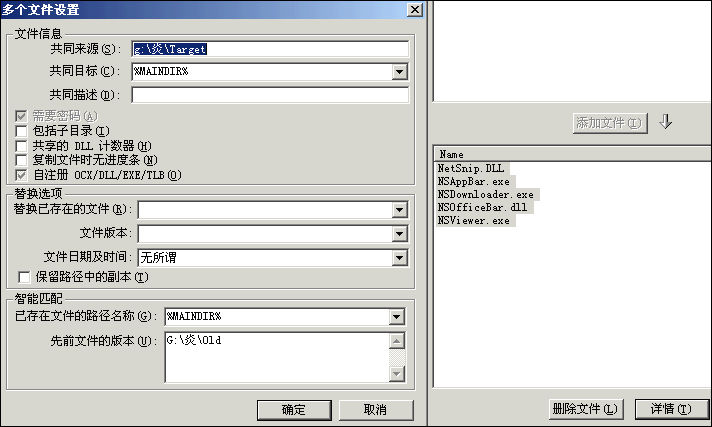
咦?怎么替换选项是空白呢?别急,这有两种可能的情况:1、其中某个文件没有对应的旧文件;2、其中某个文件没有“版本”资源。因此需要先检查旧文件目录的对应情况,然后逐个查看文件的版本情况。上述两种情况下,相应的文件将不用补丁方式,而用替换方式进行处理。最终,我们看到这里有异常:
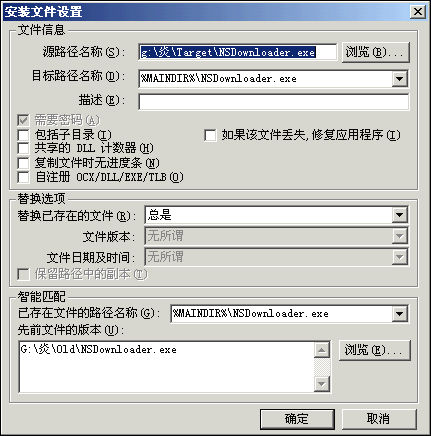
如果我们用ResScope等资源处理工具来看,会发现这个文件确实没有版本信息的。 基本上这样处理后,就可以直接编译了。 上面的例子比较简单,也只谈了一些基本操作,下面再谈一些相关操作和深入的设置内容。先谈注册表:
单击左侧的“注册表”选项,即可看到本机的注册表真实结构,可以使用中间的两个添加按钮添加到Wise的方案中(这是Wise相对同类的补丁工具最好的地方):
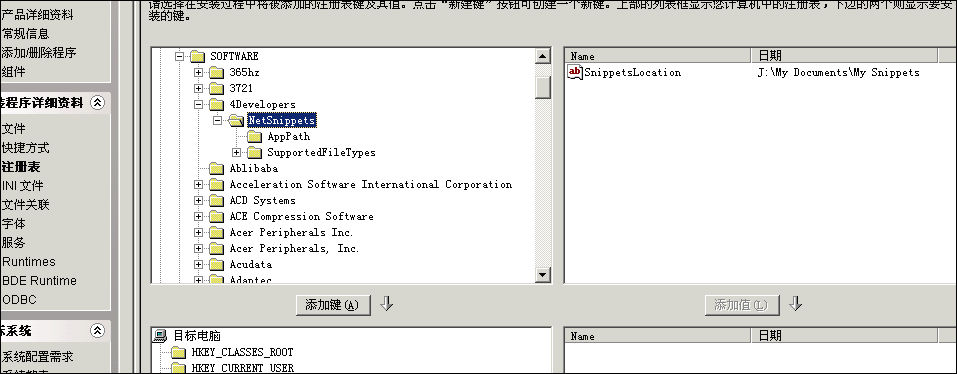
这种方法的好处是:只要你在本机操作过补丁的处理,就可直接添加到Wise中,不用自己再去填写,尤其是对于那些二进制的注册表内容,比如在MMB中,就有这些内容:

如果这些内容要手动增加,恐怕大部分人会束手无策了!而且支持注册表修改的补丁工具本来就不多,而不少安装程序的注册表都只支持手动添加,手动添加对于字串内容尚可,对于这种二进制内容绝对是个麻烦,因此Wise的优势就体现出来了。以下是就直接添加后的情况:
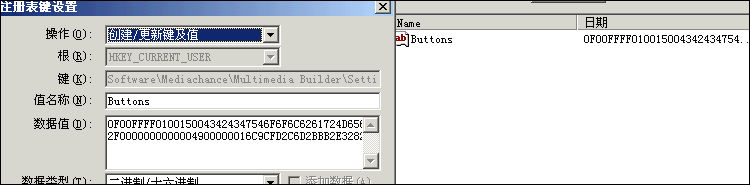
一些通用的设置:
卸载:
对于补丁程序,不建议使用卸载,因为他只会把原始的安装记录弄得更乱,更复杂!!
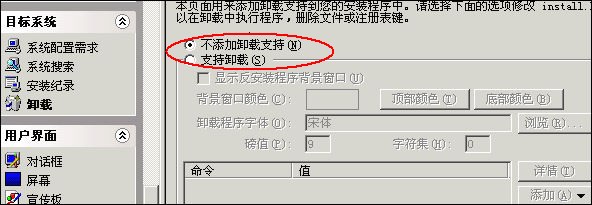
在编译设置里面还有一些内容需要出来,看红色圈圈:
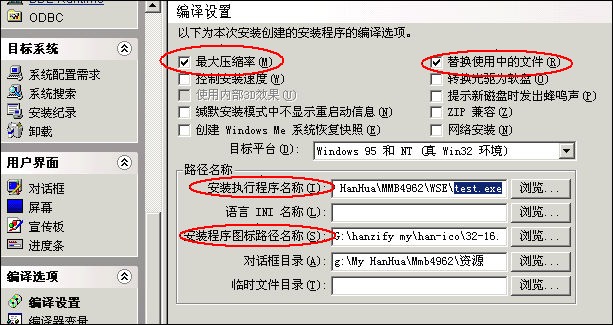
最大压缩率--这当然要啦,减少容量嘛。
替换使用中的文件--要,不过可能会提示重启。
安装执行程序名称--如果不指定,Wise会用跟方案相同的名称生成exe,且在同一目录下。
安装程序图标路径名称--指定你自己的图标文件,需要32X32,16色的图标。
|